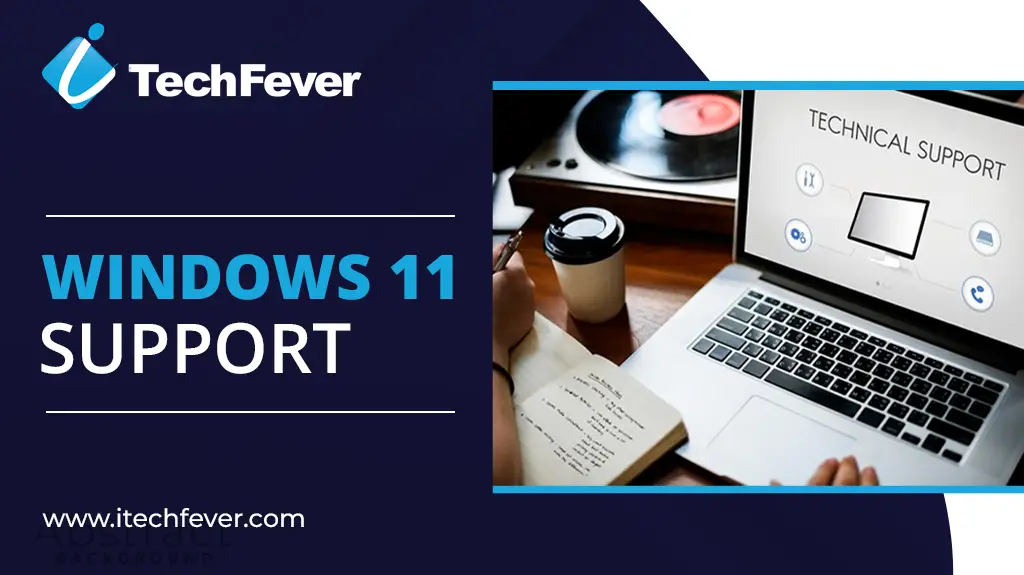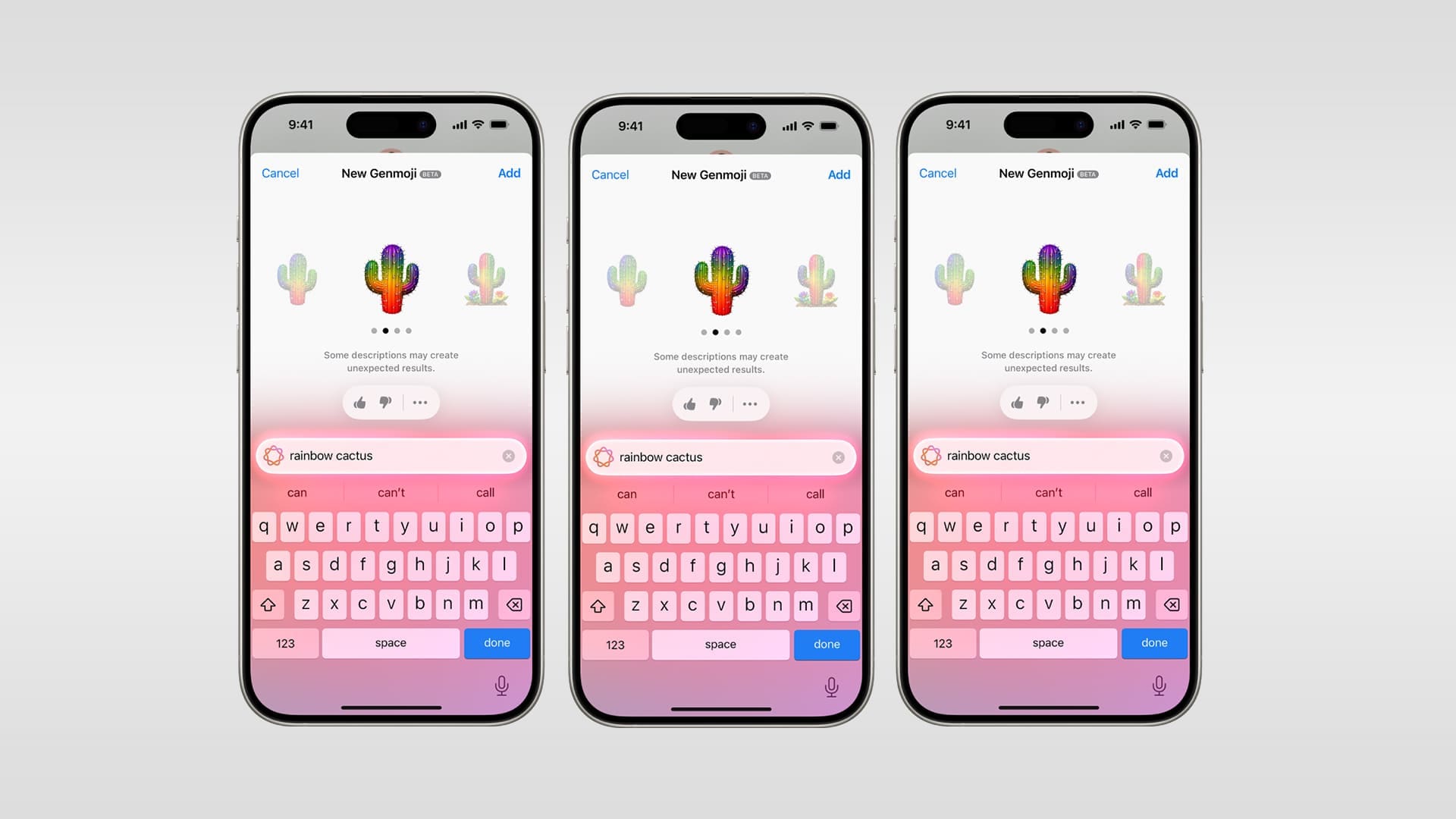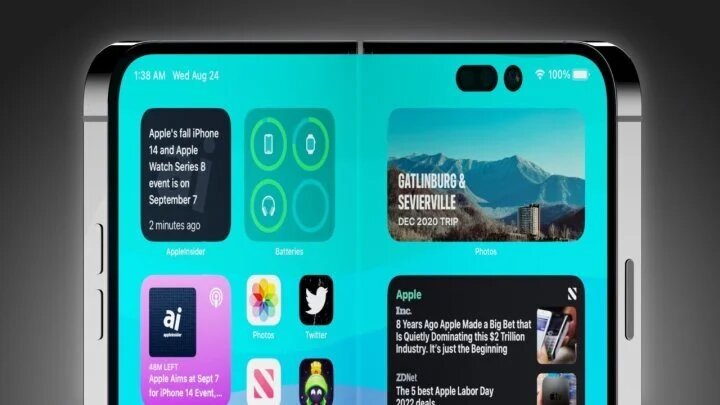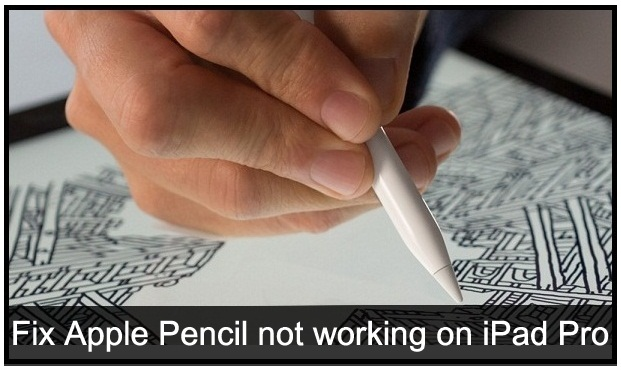Deepseek, o companie chineză, a lansat recent modelul său AI, Deepseek-R1. Pentru a -l folosi, trebuie să creați un cont pe site -ul Deepseek. Aplicația este disponibilă și pentru telefoane și iPhone -uri Android. De asemenea, puteți configura și găzdui DeepSeek-R1 local pe computer, chiar și fără conexiune la internet. Cu toate acestea, aceasta va fi versiunea distilată a DeepSeek-R1. Acest articol aratăCum să rulați Deepseek R1 local pe Windows 11/10.
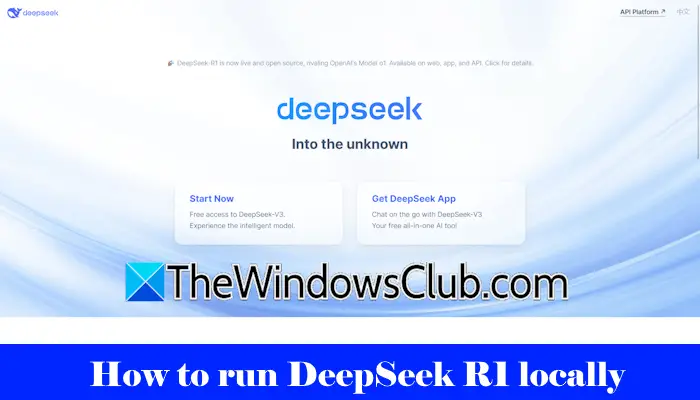
Cine este fondatorul Deepseek?
Deepseek este o companie AI de pornire cu sediul în China. Liang Wenfeng, în vârstă de 40 de ani, este fondatorul Deepseek. El a fondat Deepseek în 2023. Deepseek AI a fost lansat pe piața americană pe magazinele de aplicații Google și Apple. După lansarea sa, descărcările sale au crescut și a devenit cea mai descărcată aplicație din SUA.
Cum să rulați Deepseek R1 local pe Windows 11/10
Pentru a rula Deepseek R1 la nivel local pe computerul Windows 11/10, urmați acești pași:
- Instalați Ollama
- Instalați modelul Deepseek R1 cu CMD
- Instalați UI Deepseek
Toate acești pași sunt explicați în detaliu mai jos:
1] Instalați Ollama
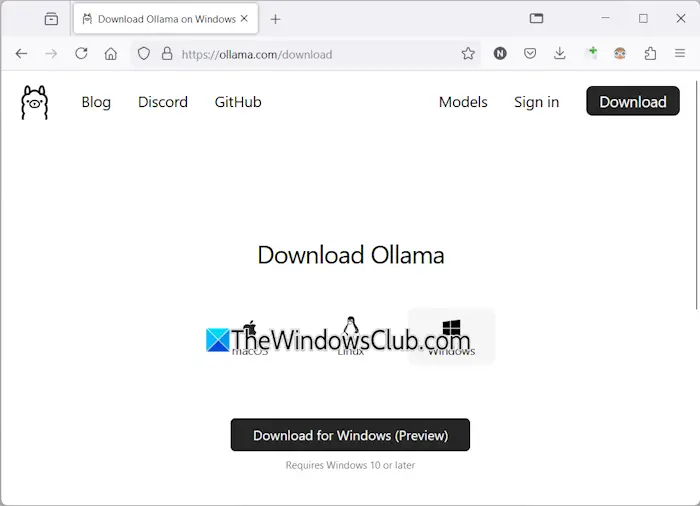
Primul pas este să instalați Ollama pe computer. Îl puteți descărca din elSite -ul oficial. Rulați fișierul de instalare pentru a instala Ollama pe computer. După instalarea Ollama, vizitați din nou site -ul său oficial și faceți clic peModeleFila din partea de sus.
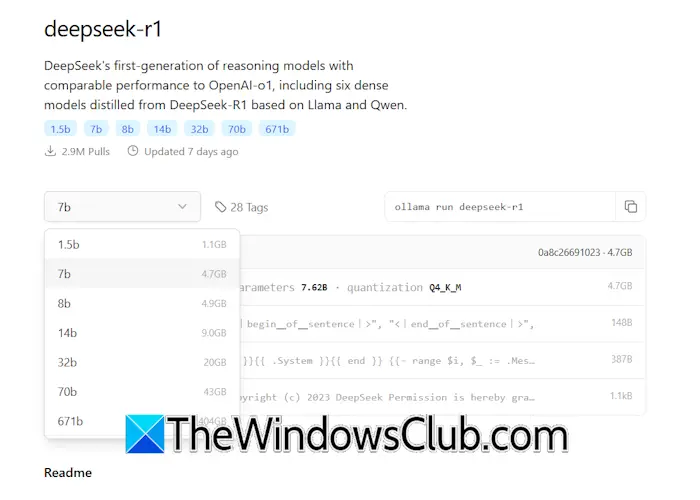
Veți vedea acolo modelul Deepseek-R1. DeepSeek-R1 este disponibil în parametri diferiți, 1,5b, 7b, 8b, 14b, etc. Modelul DeepSeek-R1 cu parametri mai mari necesită un computer de înaltă calitate. Prin urmare, instalați modelul Deepseek conform hardware -ului computerului.
Selectați modelul DeepSeek-R1 necesar din meniul derulant și apoi copiați comanda necesară. Să spunem că doriți să instalați cel mai ușor model de DeepSeek-R1, comanda va fi:
ollama run deepseek-r1:1.5b
Pentru a instala modelul DeepSeek-R1 14B, comanda va fi:
ollama run deepseek-r1:14b
2] Instalați modelul Deepseek R1 cu CMD
Următorul pas este să rulați comanda pe care ați copiat -o în pasul de mai sus. Deschideți promptul de comandă pe computerul Windows și lipiți comanda copiată acolo. LovitIntroducedupă care.
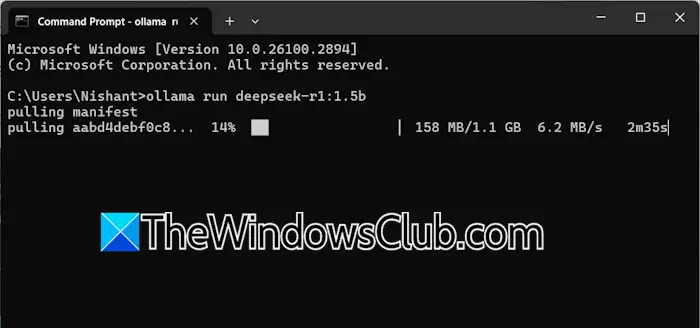
Execuția comenzii va dura ceva timp, în funcție de modelul selectat pentru instalare. Nu închideți promptul de comandă până când comanda se execută complet.
După ce comanda se execută cu succes, puteți utiliza modelul DeepSeek-R1 în promptul de comandă. Pentru a utiliza modelul DeepSeek-R1 data viitoare, deschideți promptul de comandă și rulați aceeași comandă. De exemplu, dacă ați instalat modelul DeepSeek-R1 1.5B, rulați următoarea comandă în CMD de fiecare dată când doriți să o utilizați pe sistemul dvs.:
ollama run deepseek-r1:1.5b
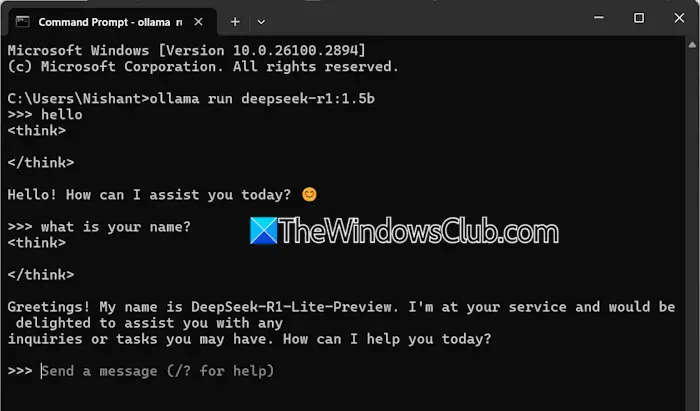
Acum, puteți discuta cu modelul Deepseek-R1. Utilizarea modelului DeepSeek-R1 în promptul de comandă Windows are un dezavantaj. Istoricul dvs. de chat nu va fi salvat. Prin urmare, trebuie să -și instalați interfața de utilizator.
3] Instalați UI Deepseek
Instalarea UI DeepSeek-R1 are un avantaj în ceea ce privește utilizarea acestuia în Windows Command Prompt. Puteți vizualiza sau accesa istoricul de chat anterior. Vă vom arăta cum să găzduiți modelul DeepSeek-R1 la nivel local pe mașina dvs. Windows.
Puteți face acest lucru prin următoarele două metode:
- Prin instalarea aplicației AI Chatbox
- Prin instalarea aplicației Docker
Rulați DeepSeek-R1 pe computerul Windows prin AI-ul chatbox
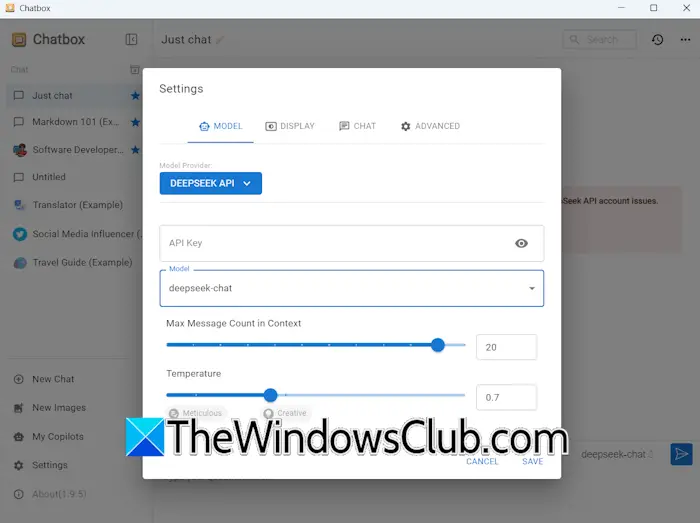
Vizitați Chatbox AI'sSite -ul oficialși descărcați fișierul său de instalare. Rulați fișierul de instalare pentru a instala AI -ul chatbox. Acum, rulați AI -ul Chatbox și configurați -l pe sistemul dvs. Deschideți aplicația Chatbox și accesați setările sale. SelectațiAPI DeepseeksubMODELfilă. Introduceți cheia API Deepseek pentru a o activa și salva modificările. Acum, sunteți gata să utilizați Deepseek-R1 pe sistemul dvs.
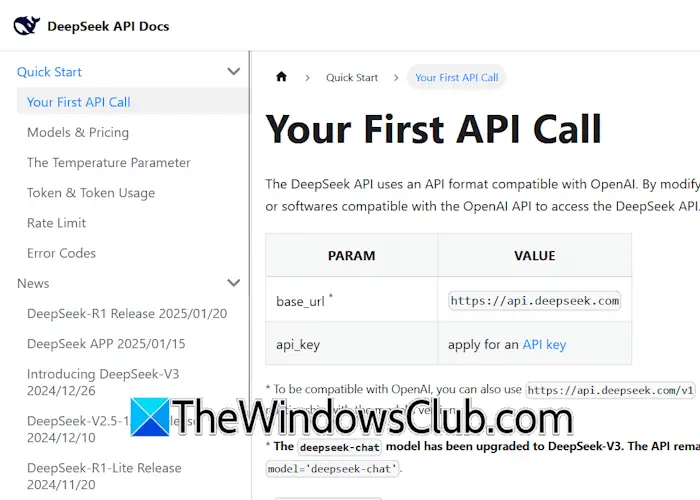
Puteți obține cheia API -ului Deepseek de la eaSite -ul oficial. Dacă nu puteți obține cheia API, puteți urma o altă metodă pentru instalarea UI DeepSeek-R1.
Rulați DeepSeek-R1 pe computerul Windows prin aplicația Docker
Dacă metoda de mai sus nu funcționează pentru dvs., puteți utiliza aplicația Docker. Descărcați aplicația Docker de pe site -ul oficial și instalați -o. Pentru a utiliza Docker, trebuie să creați un cont pe site -ul oficial al Docker.
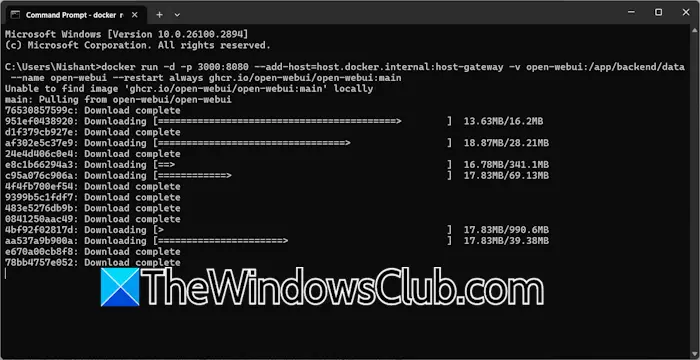
Acum, lansați aplicația Docker și conectați -vă cu același cont. Nu închideți aplicația Docker. Să fie rulat în fundal. După ce ați terminat, deschideți promptul de comandă și rulați următoarea comandă:
docker run -d -p 3000:8080 --add-host=host.docker.internal:host-gateway -v open-webui:/app/backend/data --name open-webui --restart always ghcr.io/open-webui/open-webui:main
Comanda de mai sus va dura ceva timp până la finalizare. Nu -l întrerupe. După finalizarea comenzii de mai sus, închideți promptul de comandă, accesați aplicația Docker și selectațiContaineredin partea stângă. Veți vedea un nou container pe partea dreaptă cu numărul de port 3000: 8080.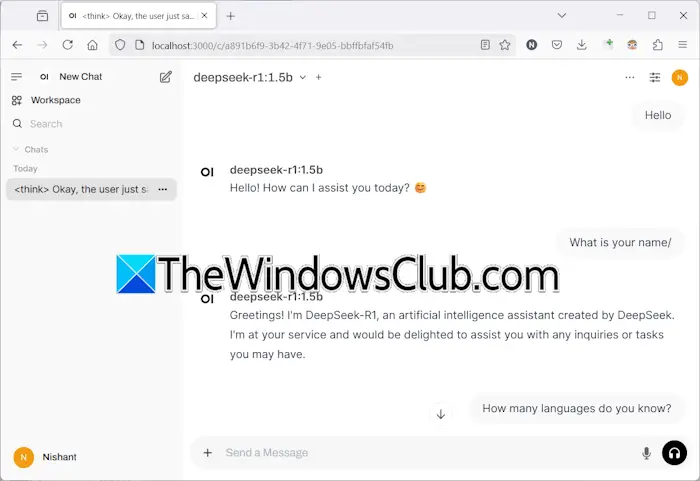
Faceți clic pe portul numărul 3000: 8080 în aplicația Docker. O nouă filă se va deschide în browserul dvs. web implicit cu adresaLocalhost: 3000. Configurați un cont acolo introducând numele dvs., ID -ul de e -mail și parola. Amintiți-vă aceste detalii, deoarece trebuie să le introduceți de fiecare dată când lansați Deepseek-R1 pe LocalHost pe sistemul dvs.
Când doriți să ieșiți, conectați -vă din Deepseek în browserul dvs. web. Opțiunea de conectare va deveni vizibilă atunci când faceți clic pe pictograma profilului dvs. din partea dreaptă sus. După aceea, deschideți aplicația Docker și faceți clic peStopbuton. Acum, puteți închide Docker.
Rețineți că pentru a utiliza Deepseek-R1 în browserul dvs. web la nivel local, Ollama și Docker ar trebui să funcționeze în fundalul sistemului dvs. Prin urmare, mai întâi, lansați Ollama, apoi lansați aplicația Docker. Containerul respectiv ar trebui să funcționeze în aplicația Docker. Dacă containerul nu rulează, rulați -l. Acum, puteți vizita LocalHost: 3000 în browserul dvs. web și vă puteți conecta cu același cont pentru a utiliza DeepSeek-R1.
Asta este. Sper că acest lucru va ajuta.
Deepseek este gratuit?
În prezent, Deepseek AI este liber de utilizat. Este disponibil pe Apple App Store și Google Play Store pentru a descărca și instala gratuit. Aplicația sa web este de asemenea gratuită de utilizat. Puteți vizita site -ul său oficial pentru a utiliza aplicația sa web. Deepseek oferă, de asemenea, acces gratuit la Deepseek-V3, cunoscut anterior ca Deepseek-Chat.
Citiți în continuare:.

![Dell SupportAsist care nu funcționează; Doar rotiți [fix]](https://elsefix.com/tech/tejana/wp-content/uploads/2025/01/Dell-SupportAssist-not-working-Just-spins-Fix.jpg)


![VMware Horizon Client nu funcționează pe WiFi [Remediere]](https://elsefix.com/tech/tejana/wp-content/uploads/2024/12/vmware-wifi-not-working.png)